Jak korzystać z nowego widoku pełnoekranowego w programie Outlook dla komputerów Mac
Zespół Office for Mac jest w trakcie przygotowańNowy Rok z nowymi funkcjami dla wersji 2016 wprowadzonej na rynek w połowie 2015 roku. Jedną z ciekawszych nowych funkcji jest obsługa widoku pełnoekranowego w programie Outlook 2016 dla komputerów Mac. Jest to natywna funkcja OS X, ale niektóre programy zajęły trochę czasu. Teraz, gdy pojawił się w Outlooku z nowymi aktualizacjami, oto, jak go używać i czego się spodziewać.
Aktywuj widok pełnoekranowy w programie Outlook 2016 dla komputerów Mac
Po pierwsze, musisz upewnić się, że masz najnowszą wersjęzainstalowane aktualizacje pakietu Office 2016. Sprawdź nasz artykuł, aby uzyskać instrukcje dotyczące nowych aktualizacji i sposobów ich uzyskania. Po zainstalowaniu tych aktualizacji uruchom program Outlook 2016 dla komputerów Mac. Następnie zmaksymalizuj okno, aby uzyskać funkcję widoku pełnoekranowego.

Pełny ekran to coś więcej niż wciągającadoświadczenie. Po otwarciu wiadomości rozpraszanie uwagi w tle jest usuwane, kładąc wyraźny nacisk na treść. Aby wyjść z widoku fokusu, po prostu kliknij poza oknem wiadomości, aby powrócić do głównego ekranu programu Outlook.
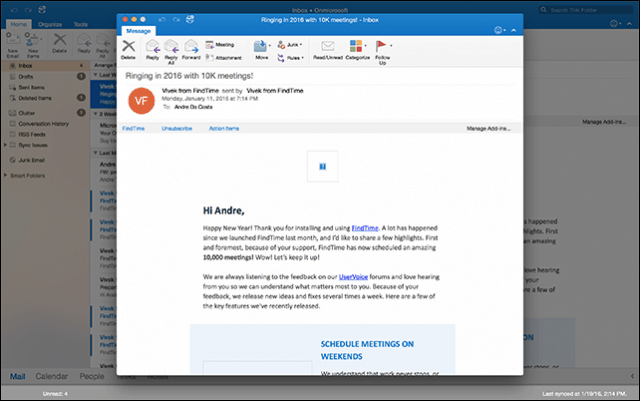
Możesz także wykonywać wiele zadań w widoku pełnoekranowym. Aby wyświetlić więcej niż jedną wiadomość naraz, otwórz wiadomość, a następnie zminimalizuj. Otwórz inną wiadomość, a następnie kliknij kartę wiadomości dla wiadomości, którą wcześniej zminimalizowałeś.
Program Outlook 2016 automatycznie podzieli ekran na obie wiadomości.
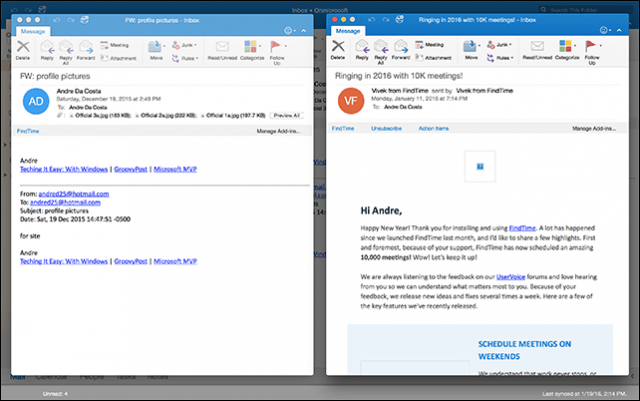
Początkowo miałem problemy z aktywacjąwidok ostrości z dwoma komunikatami na ekranie. Okazuje się, że jeśli komputer Mac używa domyślnej rozdzielczości 1440 x 900, zamiast tego przełącza wiadomości. Jeśli posiadasz komputer Mac z wyświetlaczem Retina, wykonaj następujące czynności: Otwórz Preferencje systemu następnie kliknij Pokaz
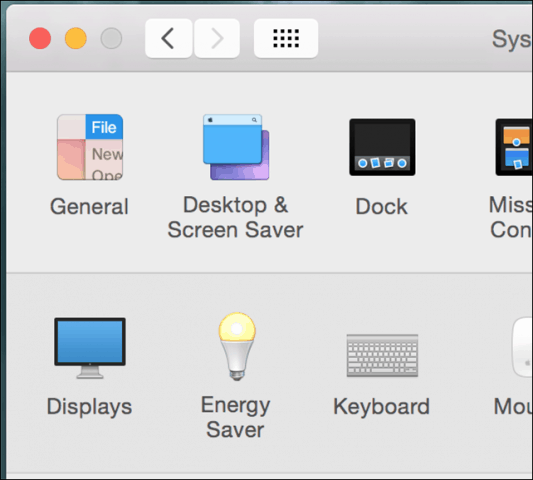
Wybierz Łuskowaty radio, a następnie kliknij trzecią opcję. Uwaga: może to ograniczyć wydajność komputera Mac. To dziwne, że musiałem to zrobić, aby funkcja działała w programie Outlook 2016 dla komputerów Mac.
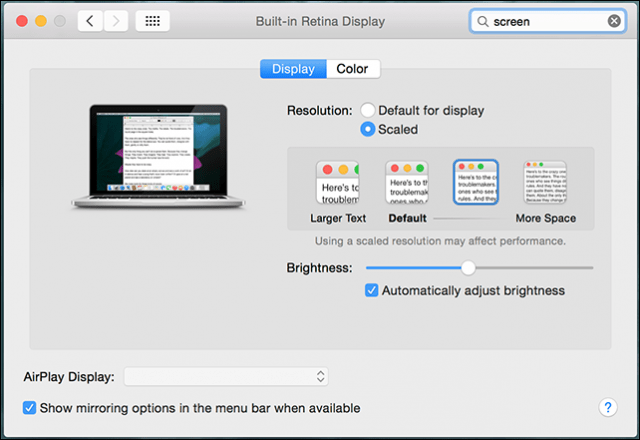
OS X El Capitan Split View Wsparcie
Program Outlook 2016 dla komputerów Mac korzysta również z nowej funkcji OS X El Capitan, Split View. Ten wymaga jeszcze wyższej rozdzielczości, co najmniej 1550 pikseli. Aby go aktywować, kliknij Plik> Nowy> Okno główne. Widok podzielony z programem Outlook 2016 pozwala skonfigurowaćdodatkowe okno główne, którego można użyć do zarządzania kalendarzem, zadaniami lub inną skrzynką odbiorczą. Nie mogłem go uruchomić z powodu ograniczenia mojej rozdzielczości.
Widok podzielony z programem Outlook 2016 pozwala skonfigurowaćdodatkowe okno główne, którego można użyć do zarządzania kalendarzem, zadaniami lub inną skrzynką odbiorczą. Nie mogłem go uruchomić z powodu ograniczenia mojej rozdzielczości.
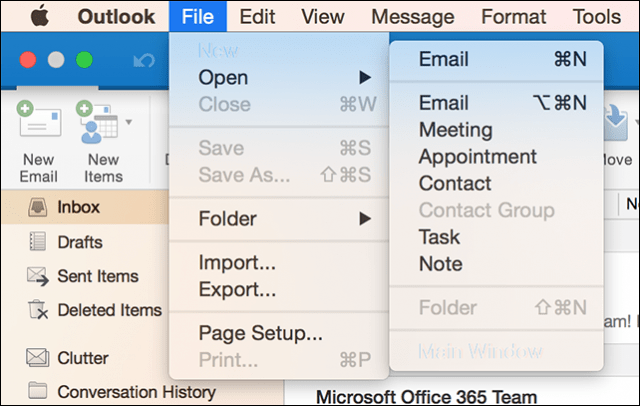
Zespół programu Outlook dla komputerów Mac zauważa, że są one wczesnedni; trwają prace nad dopracowaniem tej funkcji. Mamy nadzieję, że zobaczymy lepszą obsługę starszych komputerów Mac o niższej rozdzielczości. Daj nam znać, co myślisz o nowej funkcji.










zostaw komentarz